Διορθώστε το σφάλμα Android χωρίς εντολή
Miscellanea / / April 03, 2023
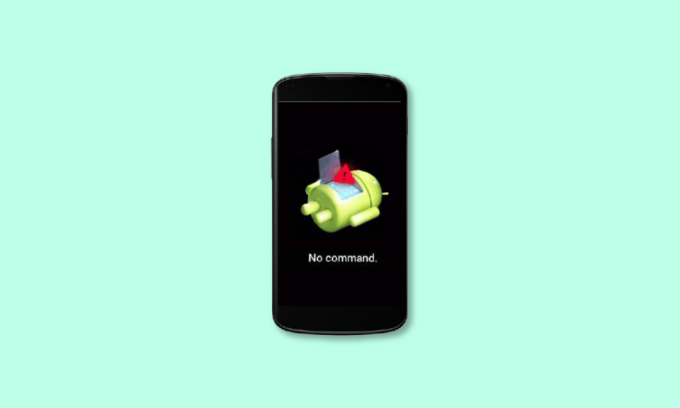
Ένας μεγάλος αριθμός του πληθυσμού χρησιμοποιεί τηλέφωνα Android και είναι σε αυτό το λειτουργικό σύστημα που αναμένουμε να συμβεί το λιγότερο σφάλμα. Αλλά ένα σφάλμα που υπάρχει στους χρήστες Android για μεγάλο χρονικό διάστημα δεν είναι σφάλμα εντολής στο android. Το σφάλμα χωρίς εντολή υποδεικνύει ότι ενώ το τηλέφωνό σας περίμενε την εντολή για να εισέλθει σε λειτουργία ανάκτησης, τελικά απέτυχε. Έτσι, για να επαναφέρετε το τηλέφωνό σας στην κανονική λειτουργία, χρειάζεστε Android no command fix.

Πίνακας περιεχομένων
- Πώς να διορθώσετε το σφάλμα Android χωρίς εντολή
- Ποιοι είναι οι λόγοι για τους οποίους η λειτουργία ανάκτησης Android δεν λειτουργεί;
- Μέθοδος 1: Αναγκαστική επανεκκίνηση της συσκευής Android
- Μέθοδος 2: Αφαιρέστε την μπαταρία του τηλεφώνου σας
- Μέθοδος 3: Επαναφορά εργοστασιακών ρυθμίσεων συσκευής Android
- Μέθοδος 4: Χρησιμοποιήστε τη λειτουργία ανάκτησης
Πώς να διορθώσετε το σφάλμα Android χωρίς εντολή
Το No Command υποδηλώνει ότι δεν μπορείτε να χρησιμοποιήσετε τη διεπαφή της γραμμής εντολών για να αποκτήσετε πρόσβαση στις λειτουργίες σας
Android σύστημα, όπως η λειτουργία ανάκτησης και η αναβάθμιση λογισμικού. Τι σημαίνει όταν το tablet ή το τηλέφωνό σας Android ανταποκρίνεται με μια "χωρίς εντολή"; Υπονοεί ότι η συσκευή σας περίμενε την οδηγία για να εισέλθει σε λειτουργία ανάκτησης όταν τελικά απέτυχε.Ποιοι είναι οι λόγοι για τους οποίους η λειτουργία ανάκτησης Android δεν λειτουργεί;
Μπορεί να υπάρχουν διάφοροι λόγοι για τους οποίους αντιμετωπίζετε ένα σφάλμα χωρίς εντολή στη συσκευή σας Android. Ο πρώτος λόγος μπορεί να είναι ότι ένα πρόγραμμα στη συσκευή σας δεν λειτουργεί σωστά, μπορείτε να αντιμετωπίσετε αυτό το σφάλμα. Αυτό το μήνυμα σφάλματος θα εμφανιστεί εάν η εγκατάσταση του app store διακόπηκε λόγω σφάλματος στη συσκευή. Ένας άλλος λόγος είναι όταν υπάρχει σφάλμα κατά την εγκατάσταση ή ενημέρωση του λειτουργικού σας συστήματος Android, το όχι εμφανίζεται πρόβλημα εντολής, αλλά η πιο πιθανή αιτία για αυτό μπορεί να είναι μια ακατάλληλη επαναφορά της συσκευής στο Android σας smartphone.
Εάν δεν έχετε χρόνο, οι λόγοι για μια λειτουργία ανάκτησης, κανένα πρόβλημα εντολών συνοψίζονται παρακάτω:
- Η συσκευή Android έχει γίνει εσφαλμένη επαναφορά
- Σφάλμα σε μια ενημέρωση του λειτουργικού συστήματος Android
- Διακοπή εγκατάστασης εντός εφαρμογής
- Η πρόσβαση υπερχρήστη έχει απορριφθεί από το smartphone σας
Μέθοδος 1: Αναγκαστική επανεκκίνηση της συσκευής Android
Η εκτέλεση της λειτουργίας αναγκαστικής επανεκκίνησης είναι ελαφρώς διαφορετική σε κάθε άλλο εταιρικό smartphone. Επομένως, εδώ είναι μια λίστα με τις πιο δημοφιλείς μάρκες και πώς να εκτελέσετε μια αναγκαστική επανεκκίνηση σε αυτές τις συσκευές. Η λειτουργία ανάκτησης Android που δεν λειτουργεί συνήθως σας κάνει να χρησιμοποιήσετε αυτήν την επιλογή. Ελέγξτε τον οδηγό μας για επανεκκινήστε ή επανεκκινήστε το τηλέφωνό σας Android.
- Τηλέφωνο Sony: Εάν θέλετε να επανεκκινήσετε τη συσκευή αναγκαστικά, πατήστε παρατεταμένα τα πλήκτρα αύξησης της έντασης και λειτουργίας ταυτόχρονα μέχρι το τηλέφωνό σας να δονηθεί.
- Τηλέφωνο Samsung: Για 10 δευτερόλεπτα, κρατήστε πατημένα τα κουμπιά Volume Down και Power ταυτόχρονα. Η οθόνη ενός τηλεφώνου Samsung θα γίνει κενή. Περιμένετε να επανεκκινηθεί το τηλέφωνο μόνο του αφού αφήσετε και τα δύο πλήκτρα.
- Τηλέφωνο Huawei: Για δέκα δευτερόλεπτα ή περισσότερο, πατήστε ταυτόχρονα παρατεταμένα τα κουμπιά τροφοδοσίας και έντασης ήχου (αύξηση ή μείωση έντασης).
- Τηλέφωνο Nokia: Πατήστε ταυτόχρονα το κουμπί λειτουργίας και το πλήκτρο αύξησης της έντασης ήχου για περίπου 15 δευτερόλεπτα (ή μέχρι να δονηθεί το τηλέφωνο).
- Vivo: Για αναγκαστική επανεκκίνηση του τηλεφώνου σας, πατήστε παρατεταμένα ταυτόχρονα τα κουμπιά Τροφοδοσίας και Μείωσης έντασης ήχου.
- Oppo: Κρατήστε πατημένα τα πλήκτρα Power και Volume Down ταυτόχρονα για να αναγκάσετε το τηλέφωνό σας να επανεκκινήσει.
- Moto: Πατήστε παρατεταμένα το κουμπί λειτουργίας στο πλάι του τηλεφώνου σας Android μέχρι να σβήσει η οθόνη για επανεκκίνηση της συσκευής. Το τηλέφωνο θα επανεκκινήσει μόνο του.
Μέθοδος 2: Αφαιρέστε την μπαταρία του τηλεφώνου σας
Όταν προσπαθείτε να μεταβείτε σε λειτουργία ανάκτησης, καμία εντολή δεν μπορεί να είναι ένα πρόβλημα που μπορεί να αντιμετωπίσετε. Χρησιμοποιήστε αυτήν τη μέθοδο μόνο εάν δεν μπορείτε να αφαιρέσετε την μπαταρία από το τηλέφωνό σας Android, μπορεί να το πετύχετε. Μην επιχειρήσετε να αφαιρέσετε την μπαταρία από τηλέφωνα Android που έχουν επισημανθεί ότι διαθέτουν μη αφαιρούμενη μπαταρία. Επιλέξτε εναλλακτική λύση. Απενεργοποιήστε το τηλέφωνο πριν αφαιρέσετε την μπαταρία. Επανεγκαταστήστε την μπαταρία στο τηλέφωνο Android μετά από κάποιο χρονικό διάστημα. Επανεκκινήστε το Android σας για να δείτε εάν το σφάλμα έχει διορθωθεί. Είναι μια από τις καλύτερες μεθόδους για το Android χωρίς εντολή επιδιόρθωσης εάν η μπαταρία του τηλεφώνου σας είναι αφαιρούμενη.
Διαβάστε επίσης:Διορθώστε το σφάλμα ανάλυσης στο Input $ στο Android
Μέθοδος 3: Επαναφορά εργοστασιακών ρυθμίσεων συσκευής Android
Η μέθοδος επαναφοράς εργοστασιακών ρυθμίσεων μπορεί να χρησιμοποιηθεί εάν το σφάλμα χωρίς εντολή εμφανίζεται στην οθόνη σας πολλές φορές για να προσπαθήσετε να διορθώσετε το πρόβλημα στη ρίζα του. Η λειτουργία ανάκτησης Android που δεν λειτουργεί αναγκάζει έναν χρήστη Android να χρησιμοποιήσει αυτήν την επιλογή. Για αυτό ακολουθήστε τα παρακάτω βήματα:
1. Ανοιξε Ρυθμίσεις App

2. Κάντε κύλιση προς τα κάτω μέχρι το τέλος μέχρι να βρείτε Σύστημα

3. Ανοίξτε το για να βρείτε τις επιλογές επαναφοράς
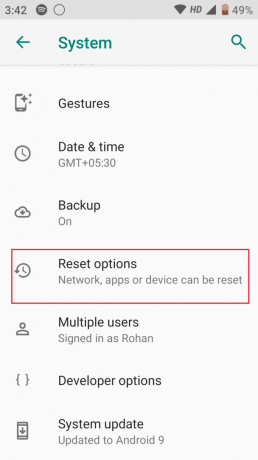
4. Πατήστε Διαγραφή όλων των δεδομένων (εργοστασιακή επανεκκίνηση)
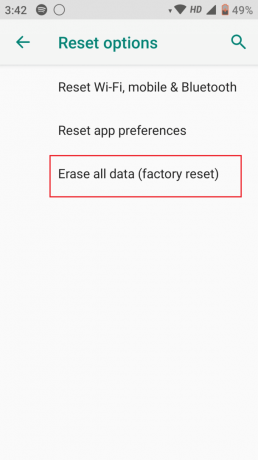
Διαβάστε επίσης:Διορθώστε το Unable to Mount Storage TWRP σε Android
Μέθοδος 4: Χρησιμοποιήστε τη λειτουργία ανάκτησης
Όταν η οθόνη του τηλεφώνου σας δεν ανταποκρίνεται εντελώς, η μόνη επιλογή που απομένει είναι να μεταβείτε σε λειτουργία ανάκτησης χρησιμοποιώντας τα πλήκτρα τηλεφώνου. Κάτι που πρέπει να σημειωθεί εδώ είναι ότι οι τρόποι μετάβασης σε λειτουργία ανάκτησης είναι διαφορετικοί για κάθε μοντέλο, επομένως μπορείτε να δοκιμάσετε αυτούς τους παρακάτω συνδυασμούς, καθώς μπορεί να λειτουργήσουν για να διορθώσουν το σφάλμα Android χωρίς εντολή.
- Πατήστε παρατεταμένα τα κουμπιά Power, Home και Volume Up
- Πατήστε παρατεταμένα τα κουμπιά Power και Volume Down
- Πατήστε παρατεταμένα τα κουμπιά Power, Home και Volume Down.
- Κρατήστε πατημένα τα κουμπιά Power και Volume Up.
Αφού μπείτε στη λειτουργία ανάκτησης, το τηλέφωνο θα σας εμφανίσει διάφορες επιλογές. Χρησιμοποιήστε τα κουμπιά αύξησης/μείωσης έντασης για να μετακινηθείτε πάνω και κάτω και το κουμπί λειτουργίας για να επιλέξετε. Επιλέξτε είτε την επιλογή Διαγραφή διαμερίσματος προσωρινής μνήμης είτε Επαναφορά εργοστασιακών ρυθμίσεων. Χρησιμοποιήστε τη λειτουργία ανάκτησης χωρίς επιδιόρθωση εντολών, εάν η προηγούμενη προσπάθειά σας να μεταβείτε σε λειτουργία ανάκτησης είχε διακοπεί.
Συχνές Ερωτήσεις (FAQ)
Q1. Τι μπορώ να κάνω με τη λειτουργία ανάκτησης για Android;
Απ. Επαναφέρει όλες τις εφαρμογές που έχει εγκαταστήσει ο κατασκευαστής του υπολογιστή σας και αφαιρεί τις εφαρμογές που έχετε εγκαταστήσει.
Ε2. Πώς να διορθώσετε κανένα σφάλμα εντολής Pelton;
Απ. ο ένταση πάνω και κουμπιά λειτουργίας πρέπει να πατηθεί και να κρατηθεί ταυτόχρονα. Αφήστε και τα δύο κουμπιά ταυτόχρονα όταν ανάψει η οθόνη. Για κύλιση στο στοιχείο μενού με την ετικέτα Σκουπίστε το διαμέρισμα προσωρινής μνήμης, χρησιμοποιήστε το κουμπί μείωσης της έντασης. Για να το επιλέξετε, πατήστε το κουμπί ενεργοποίησης - απενεργοποίησης. Χρησιμοποιήστε το κουμπί λειτουργίας για να επανεκκινήσετε το Peloton όταν ολοκληρωθεί αυτή η διαδικασία.
Ε3. Πώς να διορθώσετε το σφάλμα No Command στο Oculus Quest 2;
Απ. Η επανεκκίνηση του υλικού σας θα πρέπει να είναι το πρώτο σας βήμα. Κρατήστε πατημένο το κουμπί λειτουργίας για 10 έως 15 δευτερόλεπτα και, στη συνέχεια, αφήστε τη συσκευή να επανεκκινηθεί κανονικά ή πατήστε παρατεταμένα τα πλήκτρα μείωσης έντασης και λειτουργίας ταυτόχρονα για 10 δευτερόλεπτα. Θα πρέπει να υπάρχει ένα μενού. Μετακινηθείτε πάνω και κάτω με τα χειριστήρια έντασης ήχου ενώ επιλέγετε Έξοδος και Εκκίνηση συσκευής Για επιβεβαίωση, πατήστε το κουμπί λειτουργίας.
Συνιστάται:
- Πώς να μάθετε πού εργάζεται κάποιος δωρεάν
- Πώς να απενεργοποιήσετε τον γονικό έλεγχο χωρίς κωδικό πρόσβασης
- 8 τρόποι επίλυσης Δεν είναι δυνατή η έναρξη του κατοπτρισμού οθόνης λόγω προβλήματος υλικού
- Τρόπος παράκαμψης μη εξουσιοδοτημένου μηνύματος συσκευής ADB
Ελπίζουμε ότι αυτός ο οδηγός ήταν χρήσιμος και ότι μπορέσατε να μάθετε πώς να διορθώσετε το Android χωρίς εντολή και να αφαιρέσετε το σφάλμα χωρίς εντολή. Πείτε μας ποια μέθοδος φάνηκε πιο εύκολη. Εάν έχετε απορίες ή προτάσεις, μην διστάσετε να τις αφήσετε στην παρακάτω ενότητα σχολίων.



